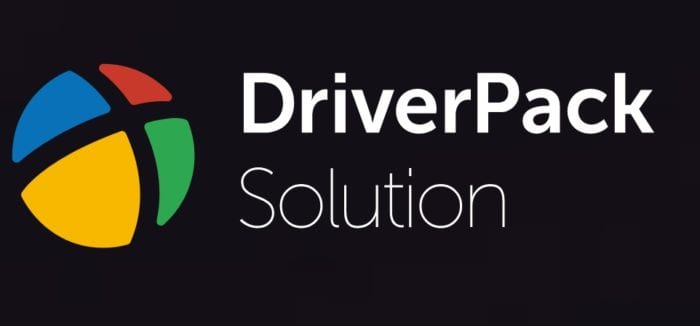
Agar komputer PC Anda berfungsi dengan efisien, Anda harus memastikan apakah Driver Windows Anda diperbarui ke versi terbaru atau tidak. kini saatnya Anda memperbarui semua driver windows Anda dengan mudah dan cepat dengan menggunakan alat sederhana yang akan memungkinkan Anda untuk dengan mudah memperbarui semua driver yang sudah ketinggalan zaman. Untuk itu mari kita lihat panduan yang dibahas dalam artikel.
Agar komputer PC Anda berfungsi dengan efisien, Anda harus memastikan apakah Driver Windows Anda diperbarui ke versi terbaru atau tidak. Anda bisa mengunjungi situs web produsen untuk mengunduh versi terbaru jika Anda mengalami masalah. Anda harus menyimpan rilis terbaru dan juga menemukannya dan mengunduhnya dari situs resmi. Tetapi proses ini cukup sulit, oleh karena itulah sebabnya kami di sini akan mengulas panduan utnuk mengatasi situasi ini dan memungkinkan Anda dengan mudah memperbarui driver windows Anda dengan alat yang hebat yang akan membantu Anda dengan mudah memperbarui driver windows And.
Cara Mudah Memperbarui Driver Di PC Windows Anda
Metode ini cukup sederhana dan mudah dan Anda hanya perlu alat pihak ketiga yang akan kita bahas dalam panduan ini dan yang akan membantu Anda dengan mudah memperbarui driver windows menggunakan alat itu dan Anda tidak perlu khawatir dengan driver anda yang sudah ketinggalan jaman. Jadi ikuti langkah-langkah di bawah ini mengetahui lebih lanjut.
Metode ini cukup sederhana dan mudah dan Anda hanya perlu alat pihak ketiga yang akan kita bahas dalam panduan ini dan yang akan membantu Anda dengan mudah memperbarui driver windows menggunakan alat itu dan Anda tidak perlu khawatir dengan driver anda yang sudah ketinggalan jaman. Jadi ikuti langkah-langkah di bawah ini mengetahui lebih lanjut.
# 1 Menggunakan Device Manager
Ya, Windows Device Manager menjadi tempat terbaik untuk memperbarui driver Anda. Yang terbaik adalah Anda tidak perlu bergantung pada alat pemutakhiran driver pihak ketiga apa pun untuk mendapatkan driver Anda diperbarui. Device Manager dapat memperbarui driver untuk perangkat seperti Printer, Adaptor WiFi, Suara, Video, dll. Jadi, inilah cara Anda dapat menggunakan Device Manager untuk memperbarui driver.
Langkah 1. Pertama-tama, buka Start dan cari Device Manager. Buka Device Manager dari daftar dan Anda akan melihat antarmuka seperti di bawah ini.
Langkah 2. Sekarang Anda akan melihat daftar semua perangkat yang terhubung ke komputer. Anda perlu mencari komponen yang memiliki ikon kesalahan di belakangnya. Klik kanan padanya dan pilih 'Update Driver'
Ya, Windows Device Manager menjadi tempat terbaik untuk memperbarui driver Anda. Yang terbaik adalah Anda tidak perlu bergantung pada alat pemutakhiran driver pihak ketiga apa pun untuk mendapatkan driver Anda diperbarui. Device Manager dapat memperbarui driver untuk perangkat seperti Printer, Adaptor WiFi, Suara, Video, dll. Jadi, inilah cara Anda dapat menggunakan Device Manager untuk memperbarui driver.
Langkah 1. Pertama-tama, buka Start dan cari Device Manager. Buka Device Manager dari daftar dan Anda akan melihat antarmuka seperti di bawah ini.
Langkah 2. Sekarang Anda akan melihat daftar semua perangkat yang terhubung ke komputer. Anda perlu mencari komponen yang memiliki ikon kesalahan di belakangnya. Klik kanan padanya dan pilih 'Update Driver'

Langkah 3. Sekarang, jika Anda tidak memiliki driver, maka Anda harus memilih opsi pertama ‘Search automatically for updated driver software’
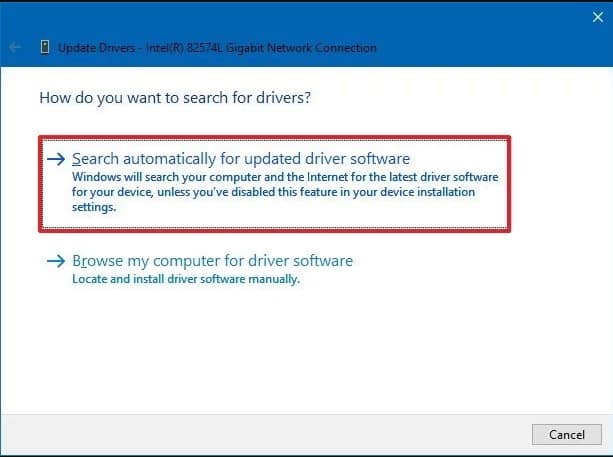
Langkah 4. Jika Anda memiliki file driver yang disimpan di komputer Anda, maka pilih opsi kedua ‘Browse my computer for driver software’
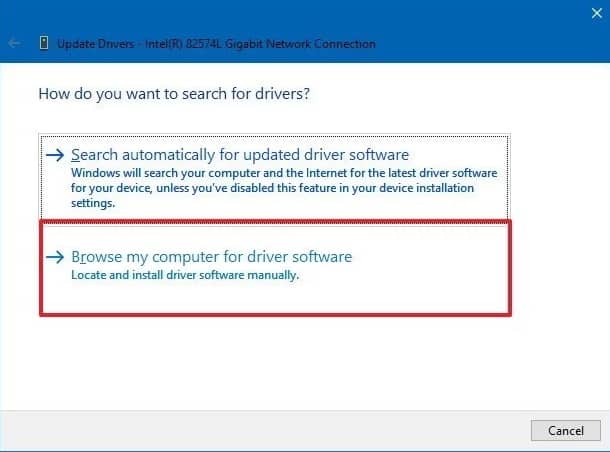
Itu saja, Anda sudah selesai! Jika Anda telah memilih opsi pertama, maka Windows 10 akan secara otomatis memindai dan menginstal versi terbaru driver.
2. Menggunakan Driver Booster
Driver Booster adalah aplikasi perangkat lunak ringan yang tujuannya adalah untuk membantu Anda mengelola driver yang sudah ketinggalan zaman untuk semua perangkat Anda. Alat ini memiliki mode pemindaian otomatis yang memungkinkan Anda memperbarui semua driver dan komponen game sehingga Anda dapat menikmati kinerja sistem Anda yang stabil dan pengalaman bermain game yang lancar.
Langkah 1. Pertama-tama unduh dan instal Driver booster di komputer windows Anda.
Langkah 1. Pertama-tama unduh dan instal Driver booster di komputer windows Anda.
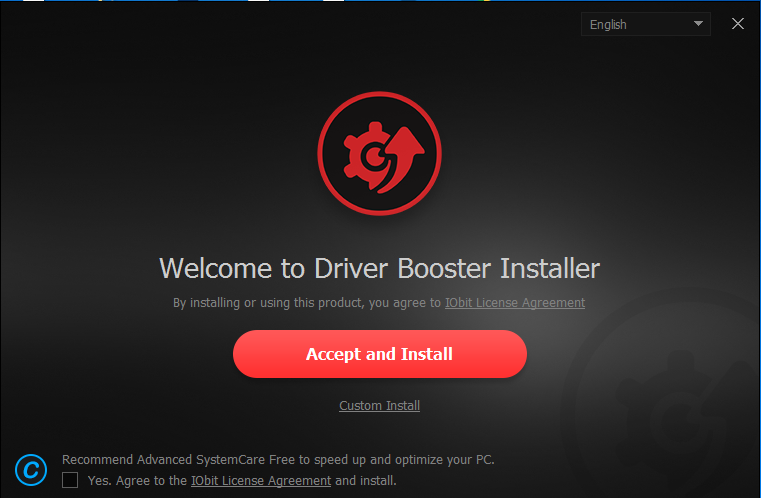
Langkah 2. Setelah terinstal, Anda akan melihat layar seperti di bawah ini kemudian klik Tombol "Scan"
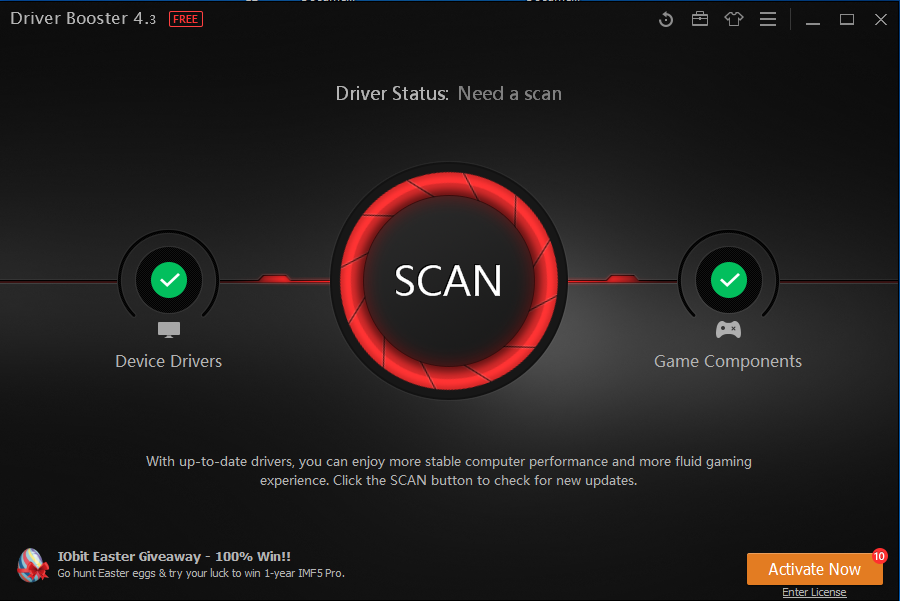
Langkah 3. Sekarang Anda perlu menunggu beberapa menit hingga aplikasi memindai driver yang diinstal.
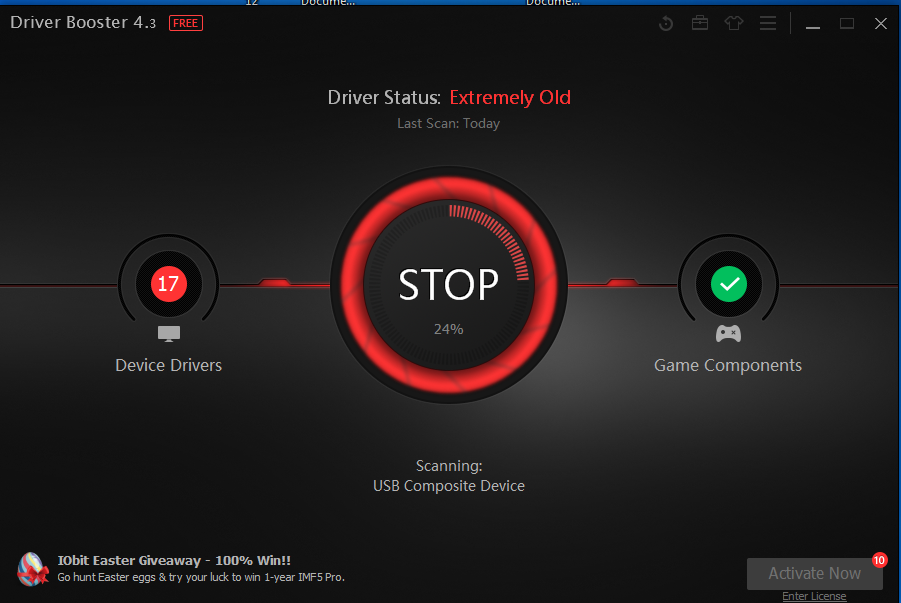
Langkah 4. Setelah dipindai, akan muncul daftar semua driver Anda, kemudian klik update pada driver yang ingin kalian perbarui.
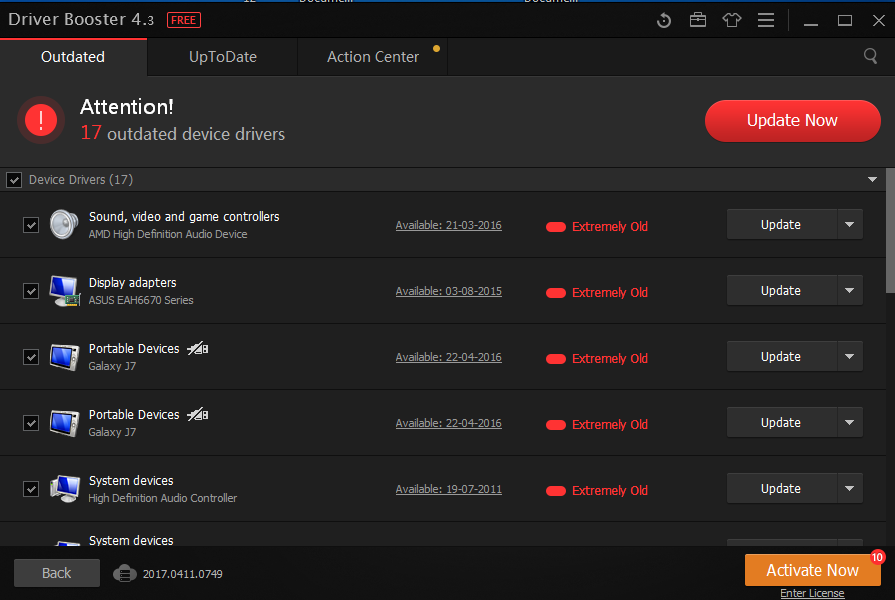
Tunggu proses update berjalan dan taraa! Anda sudah selesai. Demikian tadi cara bagaimana Anda dapat memperbarui driver yang ada menggunakan Driver Booster.
Beberapa Alternatif (Alat Pembaruan Driver Terbaik Windows)
Yah, sama seperti perangkat lunak pihak ketiga di atas (driver booster), ada banyak opsi lain yang tersedia juga. Di bawah ini, kami akan menyebutkan tiga alternatif terbaik yang dapat Anda gunakan untuk memperbarui driver di komputer Windows Anda.
1. Double Driver
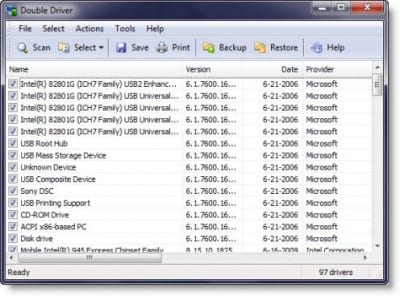
Nah, jika Anda mencari alat freeware yang memungkinkan pengguna untuk membuat cadangan dan memperbarui driver, maka Double Driver bisa menjadi pilihan terbaik untuk Anda. Ini memungkinkan pengguna untuk mencari versi baru dari driver dan memberi mereka pilihan untuk mengunduh. Tapi, aplikasi ini sebagian besar digunakan untuk tujuan cadangan saja dan mengusung tampilan minimalis.
2. Free Driver Scout
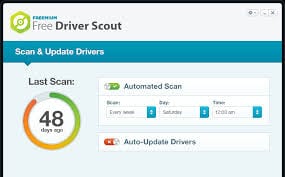
Free Driver Scout adalah alat gratis terbaik lain yang dikenal untuk memperbarui driver. Karena apa ? karena alat ini secara otomatis memindai setiap pembaruan yang diperlukan dan memberi tahu pengguna jika ada. Scout driver Gratis juga memungkinkan pengguna untuk membuat cadangan dan memulihkan driver sebelum membuat perubahan apa pun. Jadi, ini adalah alat memperbarui driver terbaik yang dapat Anda gunakan di komputer Windows Anda.
3. DriverPack Solution
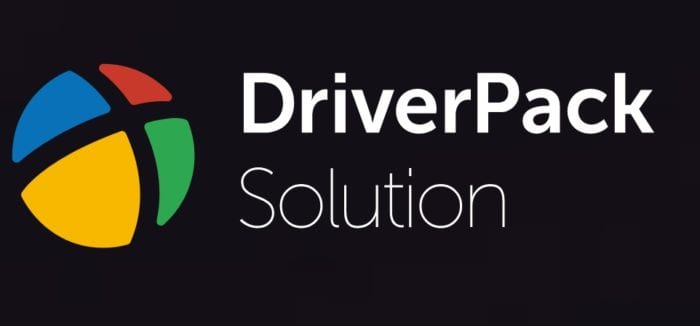
DriverPack Solution hadir dengan antarmuka yang bagus dan salah satu yang terbaik di pasar. Perangkat lunak ini mendukung opsi pengunduhan massal. Jadi, Anda dapat mengunduh beberapa driver menggunakan DriverPack Solution. Tidak hanya ini, tetapi DriverPack Solution juga memungkinkan pengguna untuk memilih apa yang akan diunduh dan diinstal.
4. Driver Reviver
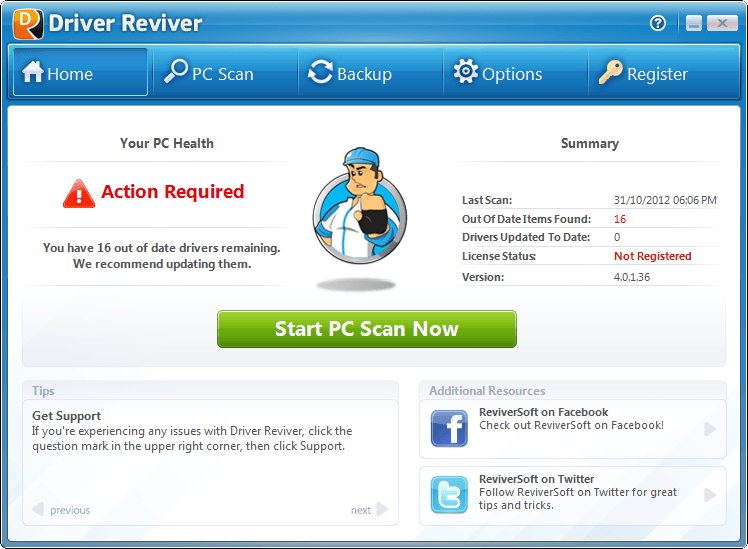
Driver Reviver adalah alat Windows 10 luar biasa lainnya yang dapat Anda gunakan untuk memperbarui driver yang sudah ketinggalan zaman dalam waktu singkat. Hal terbaik tentang Driver Reviver adalah ia secara otomatis memindai perangkat keras dan lunak yang diinstal dan mencantumkan semua driver yang diperlukan. Setelah itu, ia memeriksa versi terbaru dari driver yang diinstal. Jadi, ini salah satu alat memperbarui driver terbaik yang dapat Anda gunakan pada komputer Windows 10 Anda.
5. Driver Easy

Driver Easy adalah alat memperbarui driver terbaik lainnya dalam daftar yang dapat Anda gunakan untuk memperbarui driver yang sudah usang dan hilang. Hal yang hebat tentang Driver Easy adalah bahwa ia memindai pembaruan driver secara berkala dan memberi tahu Anda jika sistem Anda memerlukan driver versi terbaru. Selain itu, Driver Easy juga dapat digunakan untuk membuat cadangan dan memulihkan driver. Ada batasan tertentu dalam versi gratis, tetapi yang premium bekerja paling baik, dan itu tidak memberlakukan batasan apa pun.
6. Slim Drivers
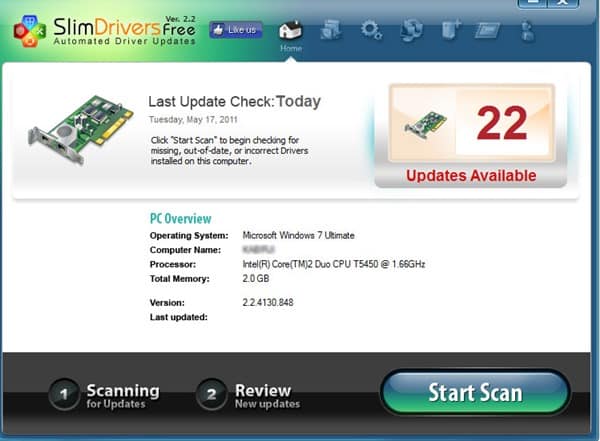
Jika Anda mencari alat pemutakhiran driver yang gratis dan mudah digunakan untuk sistem operasi Windows, Slim Drivers mungkin menjadi pilihan terbaik untuk Anda. Hal hebat tentang Slim Drivers adalah bahwa ia menggunakan sistem pemindaian berbasis cloud untuk menemukan driver yang ketinggalan jaman. Jadi, sistem pemindaian berbasis cloud membuat Slim Drivers sangat ringan. Jadi, Slim Drivers adalah perangkat lunak terbaik lain yang dapat Anda gunakan untuk memperbarui driver di Windows.
7. Driver Talent
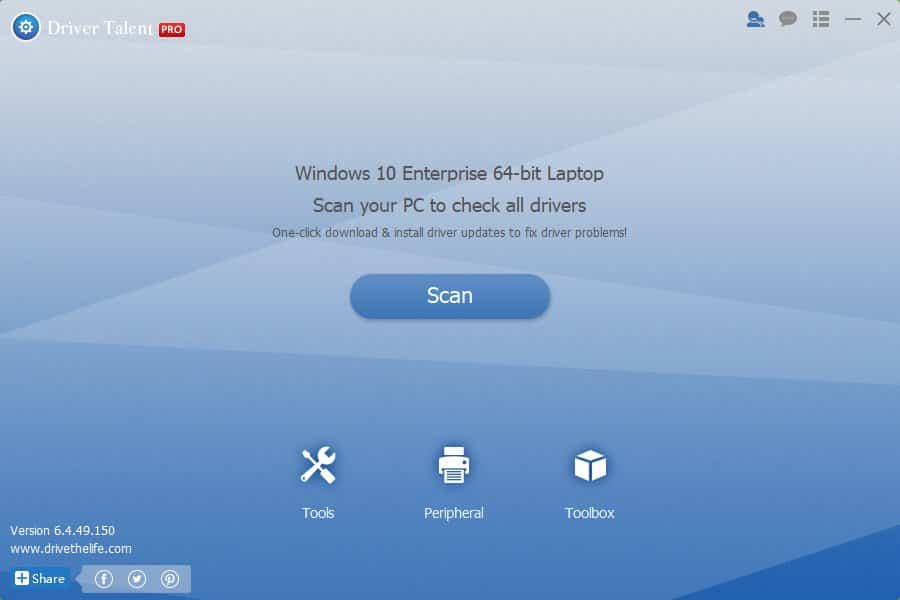
Driver Talent adalah utilitas pembaruan driver berperingkat teratas yang dapat Anda gunakan pada komputer Windows 10 Anda. Hal terbaik tentang Driver Talent adalah ia secara otomatis memindai driver yang sudah ketinggalan zaman dan menyediakan tautan unduhan ke versi yang diperbarui. Dari driver jaringan hingga driver grafis, Driver Talent dapat memperbarui semua driver sistem operasi Windows Anda.
8. Driver Identifier
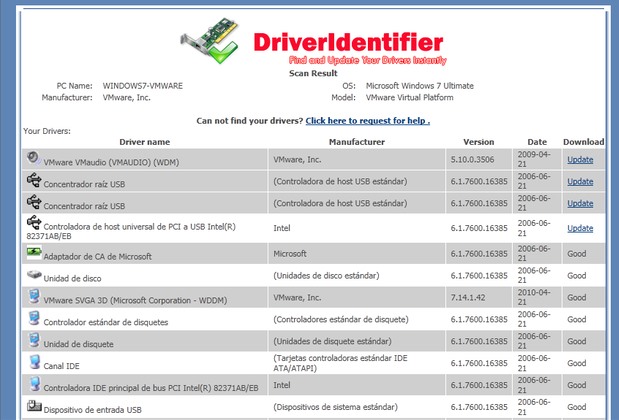
Driver Identifier adalah peranti lunak pemutakhiran driver gratis terbaik lain yang dapat Anda gunakan pada komputer Windows 10 Anda. Pertama memindai untuk driver yang sudah ketinggalan zaman dan kemudian memberikan tautan unduhan ke versi terbaru dari driver dalam file HTML. Itu berarti, bahkan jika Anda tidak memiliki akses ke internet, Anda dapat mentransfer file HTML ke PC lain yang memiliki koneksi internet untuk mengunduh driver yang diperlukan.
